Apple's Health-app kan je vertellen hoeveel trappen je hebt beklommen of stappen die je hebt genomen, je fietsafstand, calorieën, gewicht en, te beginnen met iOS 13, hoe vaak je koptelefoon te vaak was luid. Het kan een hele klus zijn om al die gegevens te sorteren, maar het tabblad Samenvatting kan worden aangepast om alleen te laten zien wat u wilt zien: ga gewoon open de Gezondheid-app, tik op het tabblad Samenvatting, tik op Bewerken in de rechterbovenhoek en selecteer vervolgens de soorten gegevens die je in je samenvatting wilt zien. Meer gezondheidsbewust? Met een HealthKit-accessoire kunt u uw rusthartslag, bloeddruk en ademhalingsfrequentie volgen. Focus op voeding? De Gezondheid-app kan uw voedingsstoffen weergeven, waaronder natrium, vet, koolhydraten en vezels. Kiezen welke van al deze statistieken u wilt bekijken, is eenvoudig! Laat me je laten zien hoe.
Verwant: Valdetectie inschakelen op uw Apple Watch
Hoe u de samenvatting in uw gezondheidsapp gebruikt
- Open de Gezondheid-app.
- Druk op Samenvatting tabblad. Je ziet standaard je dagelijkse activiteit. Mijn samenvatting bevat ook mijn hartslag.
- Om informatie toe te voegen aan of te verwijderen uit de Samenvatting, tikt u op Bewerking in de rechterbovenhoek.
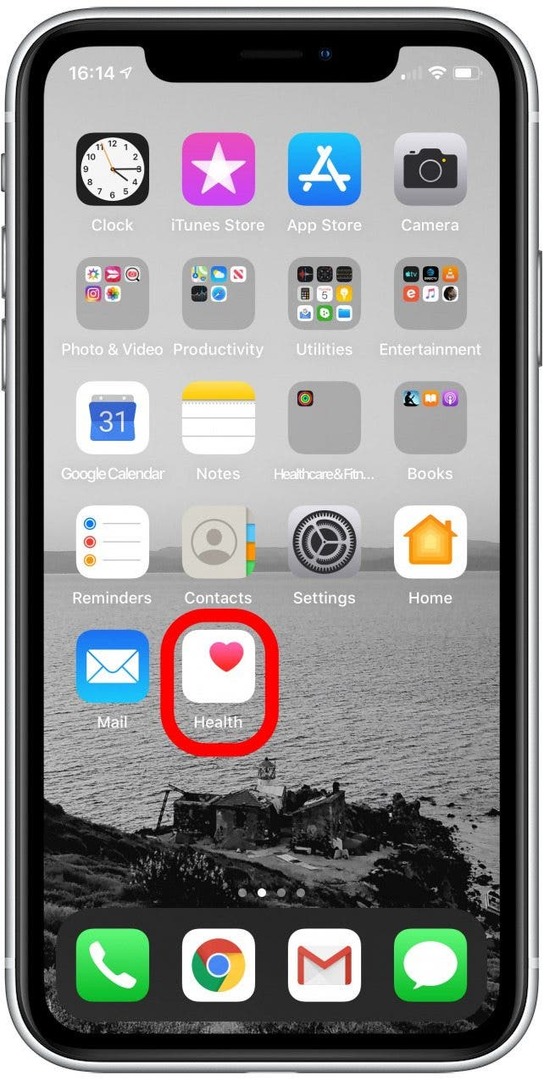
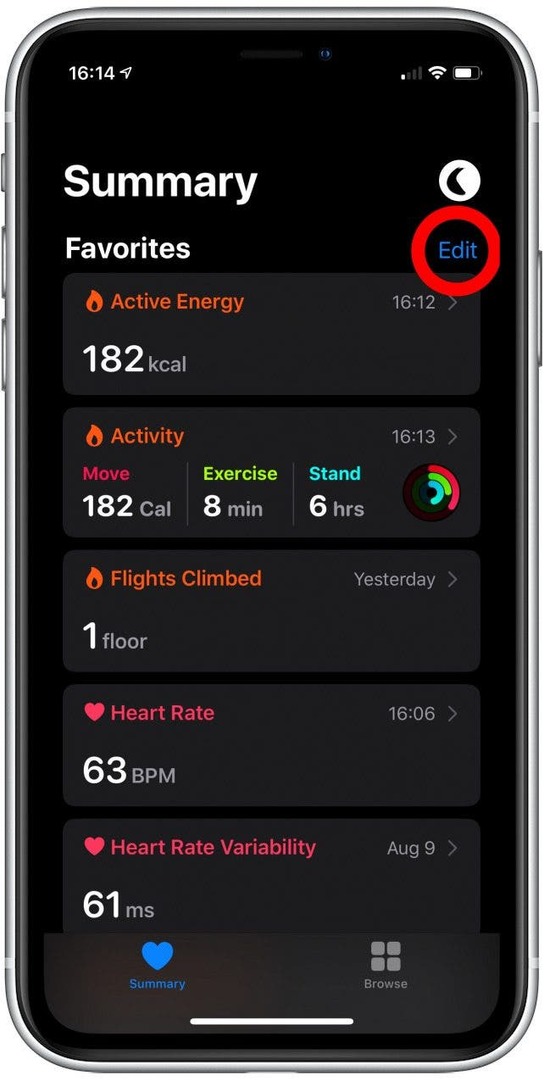
- Bovenaan staan twee filters voor de lijst met informatietypes.
- Bestaande data toont u alleen typen waarvoor de telefoon enige informatie heeft.
-
Alle toont alle soorten gegevens die de Gezondheid-app kan bijhouden als u de juiste app of accessoire van derden toevoegt. Om uw Gezondheid-app bijvoorbeeld uw bloeddruk te laten volgen, heeft u een accessoire nodig waarmee u uw bloeddruk kunt meten.
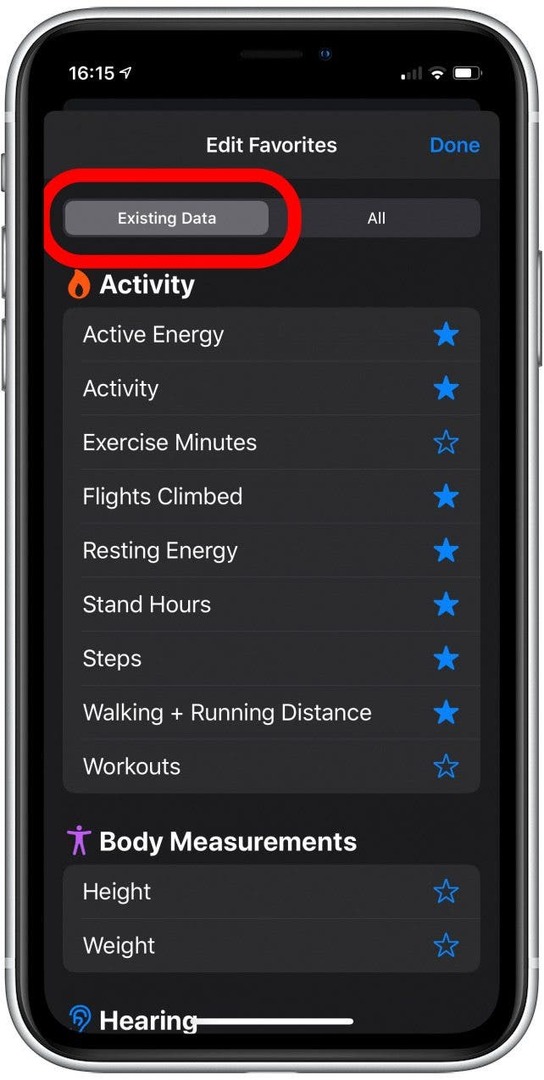
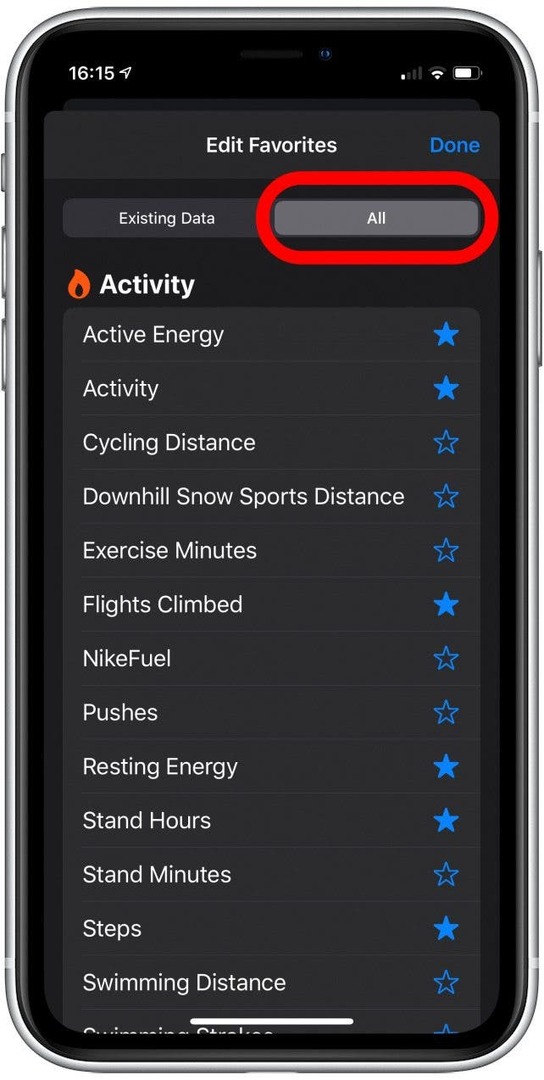
- Tik in de lijst op een informatietype om het toe te voegen aan of te verwijderen uit je samenvatting.
- EEN blauwe ster naast elke optie worden de opties ingevuld die worden weergegeven.
- U kunt ook gegevenstypen verwijderen die u niet in uw samenvatting wilt zien; de gegevens blijven in de Gezondheid-app staan.
- Tik Gedaan wanneer u klaar bent om terug te keren naar uw samenvatting.
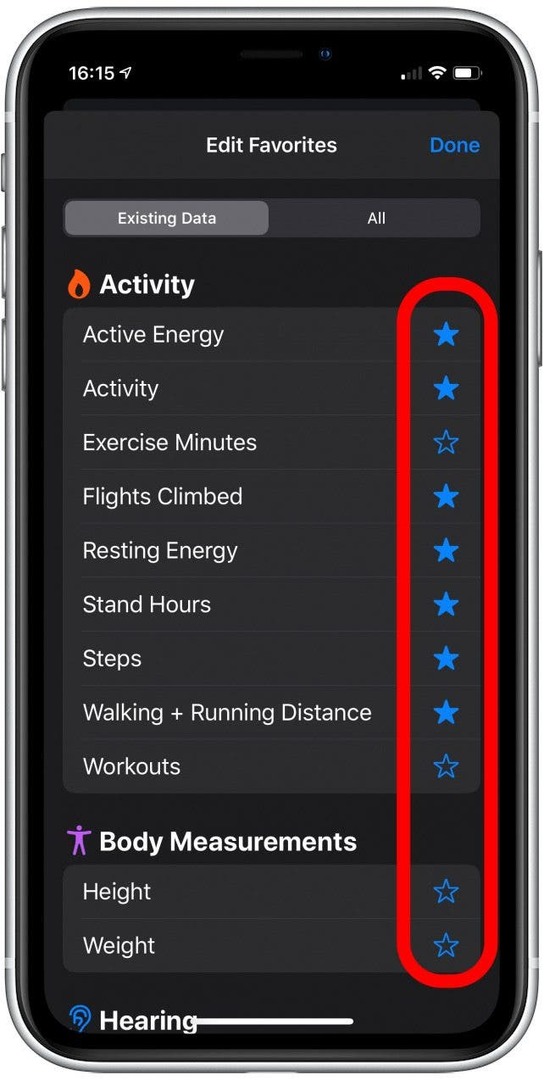
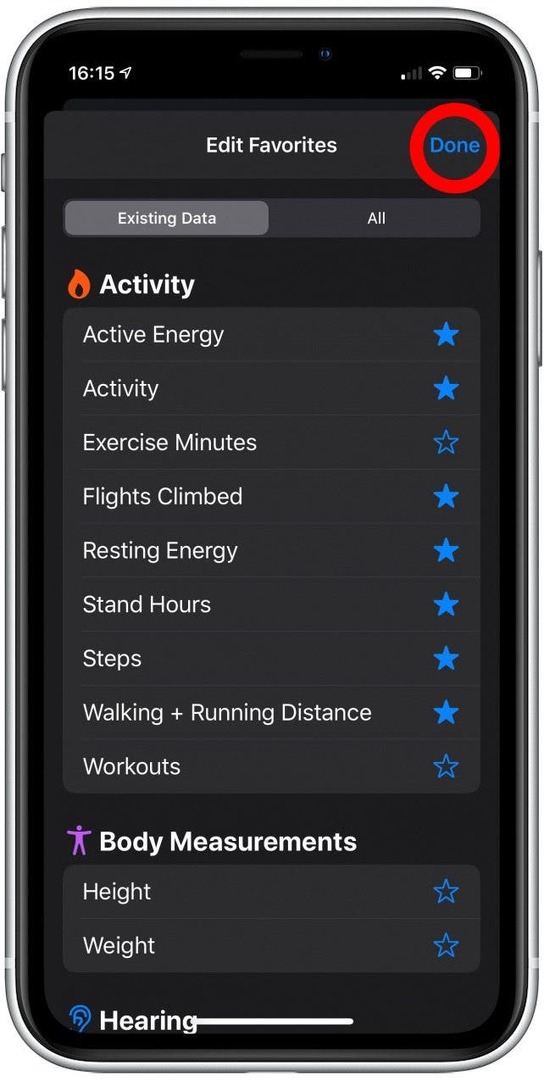
- Tik op het tabblad Samenvatting op een item om het te openen met meer informatie over dat item. Ik zal demonstreren met Sta uren.
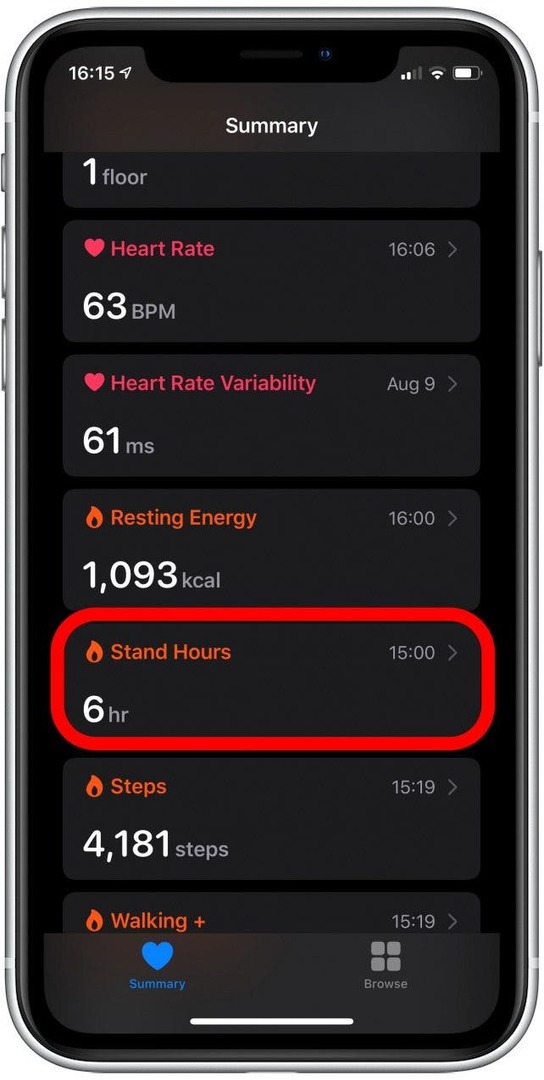
- Scroll naar beneden op de gedetailleerde informatiepagina om uw gegevens te bekijken, plus een beschrijving van wat de gegevens voor uw gezondheid betekenen, en enkele suggesties voor apps die u kunnen helpen bij dat gegevenstype.
- Deze pagina's zijn een geweldige manier om meer over uzelf te weten te komen en over alle coole manieren waarop de iOS Health-app u kan helpen uw welzijn bij te houden en fit te blijven.
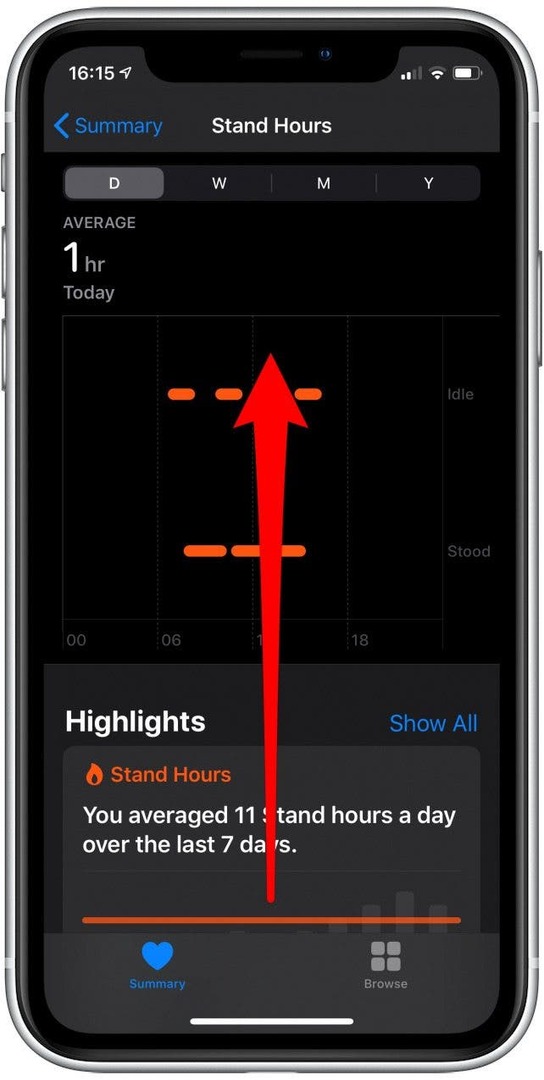
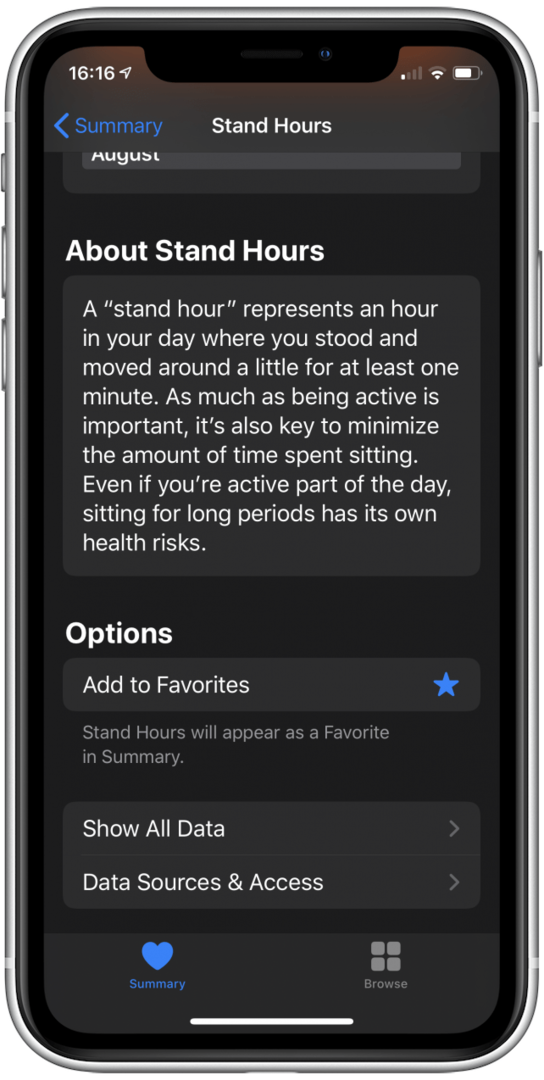
Zo pas je je tabblad Samenvatting in je Gezondheid-app aan en gebruik je het, zodat je je activiteit en welzijn kunt bijhouden met allerlei geweldige statistieken. Ga nu naar buiten en heb een geweldige avond constitutioneel!
Top afbeelding tegoed: Hadrianus / Shutterstock.com